реклама
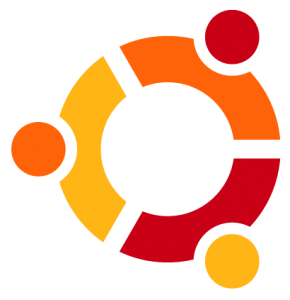 Често ми се случва да преинсталирам операционни системи, по-специално Ubuntu, или поради използването на 'sudo' твърде много пъти или бързото развитие на алфа сглобявания. Някои хора обичат да парашутират от самолети, добре, харесва ми да пускам най-новите версии на ОС.
Често ми се случва да преинсталирам операционни системи, по-специално Ubuntu, или поради използването на 'sudo' твърде много пъти или бързото развитие на алфа сглобявания. Някои хора обичат да парашутират от самолети, добре, харесва ми да пускам най-новите версии на ОС.
Има няколко неща, които потребителите на захранване правят на всяка инсталация или машина, която използват. Чувството е най-добре описано, като поставите любимия си часовник сутрин. Първото нещо, което правя при свежа инсталация на Ubuntu Linux, е да задействам Synaptic Package Manager. Това приложение извежда предположенията както за актуализиране на пакети, така и за инсталиране на нови. Дори и да имате най-новото изображение на диска Ubuntu, има вероятност някои пакети вече да са актуализирани с корекции за сигурност или производителност, така че винаги се уверявам, че щракнете върху „Презареждане" и "Маркирайте всички надстройки“.
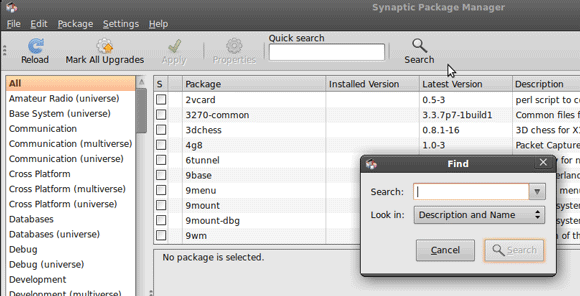
След това кликвам върху „Търсене"И въведете"ubuntu ограничени екстри"И изберете"Често използвани пакети с ограничен достъп
“. Този мета-пакет (наречен така, защото изтегля други приложения), ще инсталира много полезни неща като Microsoft шрифтове, поддръжка за възпроизвеждане на MP3 и DVD с помощта на Gstreamer, Flash Plugin на Adobe и Java.Трябва да щракнете върху квадратчето до неговото име до „Маркирайте за монтаж“. След това повтарям процеса с любимия си набор от инструменти, като например:
- Banshee - което считам за най-доброто приложение за аудио плейър, налично за Ubuntu. Въпреки че не е толкова богат на функции като Amarok, намирам интерфейса му за по-лесен за използване и е много стабилен. Друго страхотно нещо за Banshee е, че можете да разширите неговата функционалност над и извън нея с малки приставки, подобно на разширенията на Firefox.

- Cheeze - Като потребител на Mac 90% от времето, аз се наслаждавам на гугъл навсякъде, както и да измервам растежа на моето дърво бонсай. Това приложение ще ви позволи да правите снимки от вашата уеб камера и да прилагате ефекти към изображението; е Фото кабина Подобрете вашата фото кабина с 90 безплатни ефекта [Mac] Прочетете още за Ubuntu.
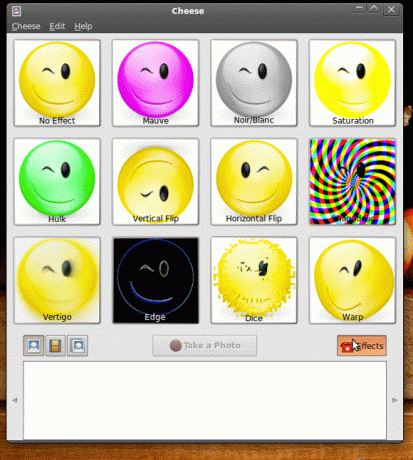
- VLC - Ако въобще ще гледате видеоклипове във вашата кутия на Linux, VLC е пътят. Не се занимавайте дори с други приложения.
- трансмисия - Друго напомнящо, че сте на Mac, всъщност осигурява добро представяне Как да автоматизирате и организирате торенти с предаване [Mac] Прочетете още , стабилност и има предимството на познат потребителски интерфейс.

- Първи неща GNOME - Пен по мантрата на GTD (Getting Things Done), GTG е начинът да организирате задачите си по Ubuntu. Той има интерфейс, който много наподобява OmniFocus, който е любимият ми инструмент за управление на задачи. За съжаление OmniFocus работи само на Macs и не е безплатен.
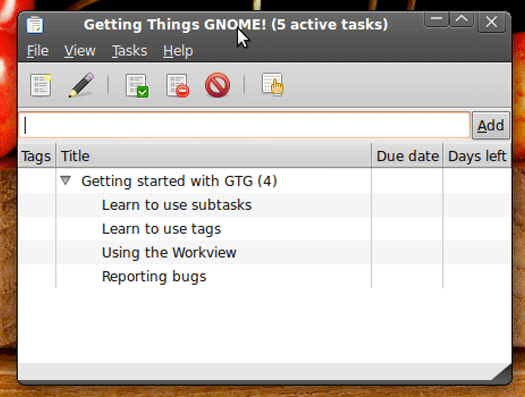
- FileZilla - Независимо дали трябва да качите някои файлове във вашия NAS (Network Attached Storage) или вашия уеб сървър на половин свят, FileZilla ще се погрижи за това.

- Ubuntu Tweak - невероятно спестяване на време, което със сигурност ще получи честта да бъде написано в отделна статия скоро, тъй като новата версия носи много нова функционалност. Всичко от почистване на неизползвани пакети до скриване на скрити системни настройки, всичко това в прост и ясен потребителски интерфейс. Трябва да отидете на Ubuntu-ощипване за да получите пакета за този.
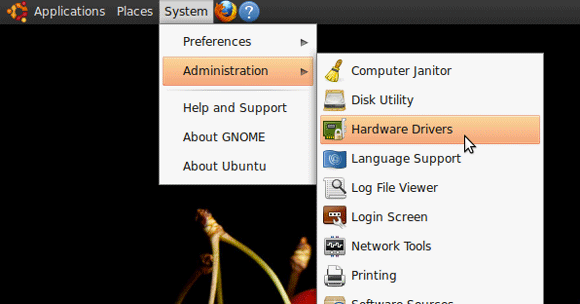
Доволен съм от другите приложения в комплекта по подразбиране. След като инсталирам всички мои пакети и са актуални, отивам на Система-> Администриране-> Хардуерни драйвери и проверете дали използвам по-добре работещите „собствени“ драйвери, ако има такива.

Също така ще настроя компютъра да влиза автоматично в акаунта ми, без да изисква парола в „Прозорец за вход“. Обикновено това е риск за сигурността, но основният ми акаунт е ограничен (не е root) и работи във VM (виртуална машина). В „Предпочитания", Проверявам дали разделителната способност е правилна ("показ„) И регулирайте чувствителността на мишката (“мишка“).

След това отивам на „Приложения за стартиране“И добавете Pidgin (приложение за незабавни съобщения), Firefox и Getting Things Gnome. Вместо ръчно да пишете записи за всяко приложение, отварям просто тези, които искам да стартират автоматично и кликнете върху „Не забравяйте текущите приложения“.
от Система-> Предпочитания-> Предпочитания за външен вид Изключвам визуалните ефекти и задавам менюта на „Само икона“. Също така намалявам всички размери на шрифта с изключение на Monospace с 1. Хората с по-малко точно зрение може да искат да увеличат стойността, поне за шрифта Document.
Ако пускате или мислите да стартирате Ubuntu на вашия компютър, имаме няколко страхотни статии за MakeUseOf, обхващащи Ubuntu, които можете да намерите тук. Ние също имаме пълно ръководство, което можете изтеглете безплатно Ubuntu: Ръководство за начинаещиЛюбопитно за Ubuntu, но не сте сигурни откъде да започнете? Всичко, което е възможно да се наложи да започнете с най-новата версия на Ubuntu, е точно тук, написано на лесен за разбиране, обикновен английски. Прочетете още , в PDF формат.
Кои са любимите ви задължителни приложения, когато инсталирате Ubuntu? Същото като моето или имате други, които харесвате по-добре? Кажете ни за тях в коментарите.
През 2007 г. стартирах технологичен блог в платформата Google Blogspot. След като написах няколко статии, които станаха популярни, се съсредоточих върху усъвършенстване на моите писания и проучване на теми, които бяха популярни сред ИТ хората.